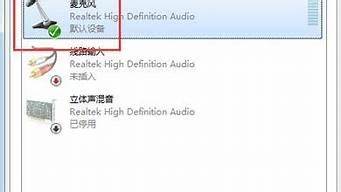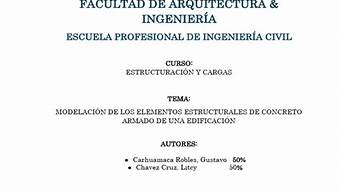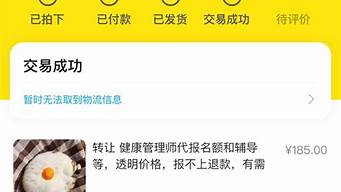去年推出了几款电脑端和手机端的直播教程,反响不错,帮助很多朋友解决了直播的问题。但随着设备的更新换代和直播玩法的升级,原有教程不全面不详细的弊端也越来越明显。所以我们计划在接下来的一段时间内,根据我们收集到的关于电脑直播电台的问题,推出一套详细、全面、直观、通俗易懂的教程,帮助大家解决相关问题。
数字输出连接方式
如果您的麦克风支持数字输出,如BoomX-D PRO、VDLive10 USB、STA-U1等,您可以直接将麦克风连接到电脑,连接电脑后,电脑会自动识别麦克风,并将麦克风设置为默认输入输出设备,真正实现即插即用。
如果需要修改电脑的声音设置,也很方便。数字输出时,可以直接显示话筒的设备名称。比如将BoomX-D PRO连接到电脑后,可以很直观的看到一个名为“Comica_BoomX-D PRO”的设备,Windows和mac OS都可以。
模拟输出连接方式
连接笔记本电脑
使用3.5mm孔连接电脑等设备时,输出为模拟信号.在将麦克风连接到电脑之前,需要确定电脑的3.5mm音频接口是3段式TRS还是4段式TRRS。如果您的笔记本电脑只有一个音频接口,通常是 TRRS,如果它有两个音频接口,则应该是 TRS。台式电脑的前后面板一般都有TRS接口。如果使用TRRS接口,会有二合一耳机的标识。
TRRS 是一个 Combo 复合接口,设计有两个音频输出,一个音频或视频输入和一个地线。复合接口有不同的标准,TRRS接口的标准主要有OMTP和CTIA标准。两种制式的音频输出是一样的,只是输入和地线接反了,所以混用不同制式的耳机可以听歌,但是不能用麦克风。
TRS和TRRS的区别很容易区分,但是OMTP和CTIA只能通过查询产品信息或询问客服来查看。好消息是目前的CTIA标准基本统一了TRRS接口,现在市面上的产品基本都是CTIA标准,使用科迈TRRS接口的设备和音频线都采用了CTIA标准。只要不是特别旧的设备,都是为了适配OMTP和CTIA而设计的,所以不用担心这个问题。
音频线选择
确认接口后,选择对应的线进行连接。大多数笔记本电脑都可以使用TRS-TRRS音频线将麦克风连接到电脑上,就可以正常工作了。一些计算机采用了 TRS/TRRS 自适应设计。使用TRS-TRRS音频线时,可能会识别到麦克风但没有声音。这种情况,一般可以通过换用TRS-TRS音频线来解决。
连接到桌面
连接到桌面时,建议麦克风尽量插在机箱背面的主板上,因为麦克风上的排线许多组装机的前面板连接不正确,插头麦克风可能没有反应。主板上一般有多个3.5mm TRS音频接口,如MIc In、Line In、Line Out等接口。通过TRS-TRS音频线将麦克风的OUT连接到主板的Mic In。高端主板还有接口定制功能。将麦克风插入Mic In或其他任何接口,电脑会弹出音频接口管理界面,选择设备为麦克风即可。
连接Mac电脑
如果你用的是macOS电脑,那么不管是MacBook、Mac mini、iMac,它们的3.5mm接口都是TRRS,只有支持TRRS。话筒显示为“外接话筒”后,设置起来非常直观。插入后,系统会将外部麦克风设置为默认麦克风。
模拟输出设置
连接完成后,电脑上会多出一个音频输入设备,可能叫麦克风,插孔麦克风,立体声混音器,或者Realtek*高清音响、联想智能音响等,需要右键点击桌面右下角的小喇叭图标。
选择“声音”并切换到“录音”选项卡。在选项卡空白处右击,勾选即可显示所有设备。
然后对着麦克风说话,看后面的音频动态条会相应跳动哪个设备,选择哪个设备,右击设置为“默认设备”。
软件设置
连接和设置完成后,打开直播伴侣、腾讯会议等软件。默认麦克风是我们刚刚选择的那个。如需进一步设置,或添加多个音源,可在电脑音频设置和直播软件设置中对音频设备进行管理。
以上就是本次电脑直播教程的全部内容。按照以上步骤,您就可以立即开始直播了!其他问题请私信科麦小姐姐~
关于如何设置电脑麦克风(如何正确设置麦克风)的介绍到此结束。
文章来源于网络或者作者投稿,若有侵权请联系删除,作者:唐唐,如若转载,请注明出处:https://www.laoz.net/22900.html